在日常使用手机和电脑的过程中,我们经常会遇到一些不必要的软件自动安装的情况,这不仅浪费了设备的存储空间,还可能造成系统运行缓慢甚至安全隐患。了解如何禁止安装软件以及设置电脑禁止自动安装软件是非常重要的。接下来我们将介绍一些方法来帮助您有效地管理和控制设备中的软件安装情况,让您的手机和电脑更加干净、高效。
如何设置电脑禁止自动安装软件
操作方法:
1.同时按下“windows键”+“R键”打开电脑中的运行,在里面输入“gpedit.msc”并点击确定。
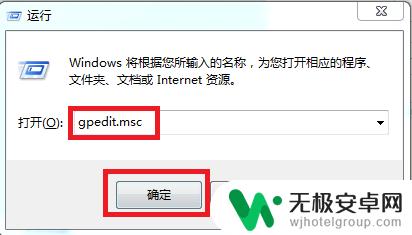
2.在本地组策略编辑器中找到“windows设置”并点击,打开“安全设置”。然后找到“本地策略”并点击。
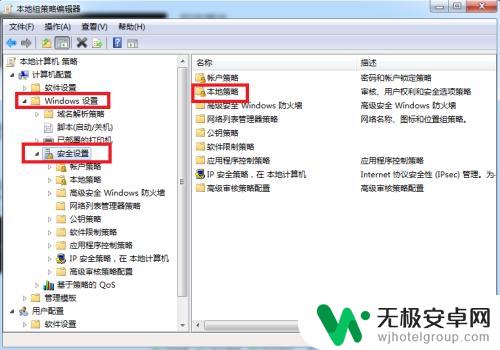
3.接下来找到“安全选项”并点击,这时候会出先很多的选项。向下拉找到“用户账户管理员批准的提升权限的行为”并双击打开。
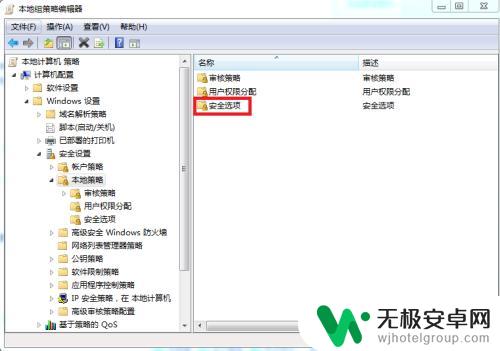
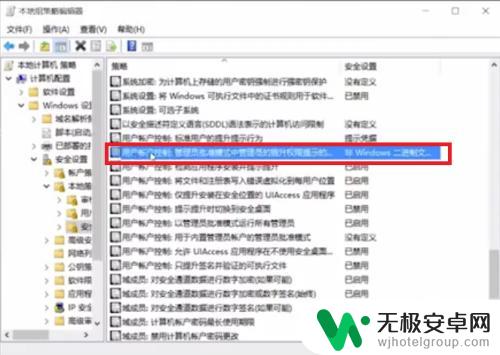
4.在这里是本地安全设置,我们把“非windows二进制文件的同意提示”改为“同意提示”并点击“确定”按钮。
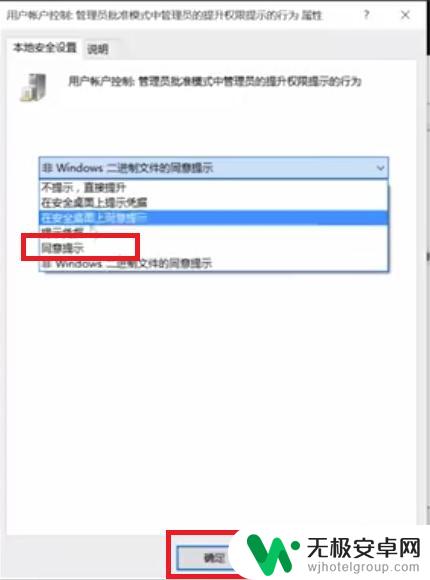
以上就是手机如何禁止安装软件的全部内容,如果有不明白的用户可以根据小编的方法来操作,希望能够帮助大家。











